调整图片像素大小的方法有多种,包括使用Windows画图工具、Photoshop、在线工具等,以下是一些具体步骤:
使用Windows画图工具
1、打开图片:右击图片,选择“打开方式” > “画图”。
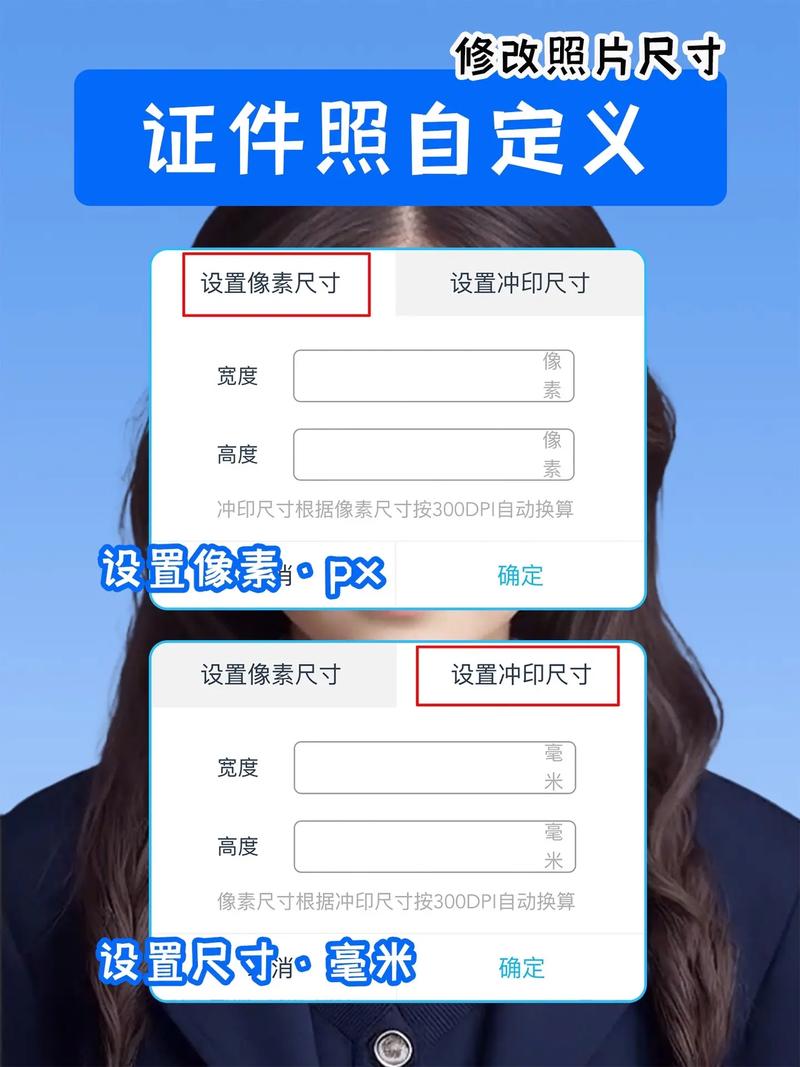
2、调整大小:点击工具栏中的“重新调整大小”按钮,在弹出的窗口中,可以选择按百分比或指定分辨率进行调整,输入想要的宽度和高度值(以像素为单位),勾选“保持纵横比”以避免图片被拉伸。
3、保存图片:完成调整后,点击左上角的“文件”菜单,选择“另存为”,并选择合适的格式和位置保存图片。
使用Photoshop
1、打开照片:启动Photoshop,选择“文件”>“打开”,浏览并选择要调整的照片文件。
2、调整图像大小:在顶部菜单栏中选择“图像”>“图像大小”,在弹出的“图像大小”对话框中,可以看到当前图像的高度和宽度(以像素为单位),若要更改像素尺寸,只需输入新的高度和宽度值,勾选“约束比例”可以保持图像的纵横比不变。
3、优化图像质量与大小:如果勾选了“重定图像像素”,Photoshop会自动计算新的文件大小,并且你可以选择不同的插值方法来优化图像质量。
4、保存调整后的图像:在完成所有调整后,点击“确定”,图像会在Photoshop中显示为你调整后的尺寸,选择“文件”>“另存为”,选择合适的格式(如JPEG或PNG)保存调整后的图像。
使用在线工具
1、访问在线工具网站:如压缩图网站(https://www.yasuotu.com/size)。
2、上传图片:点击左侧工具栏中的“图片改大小”功能,上传需要修改的图片。
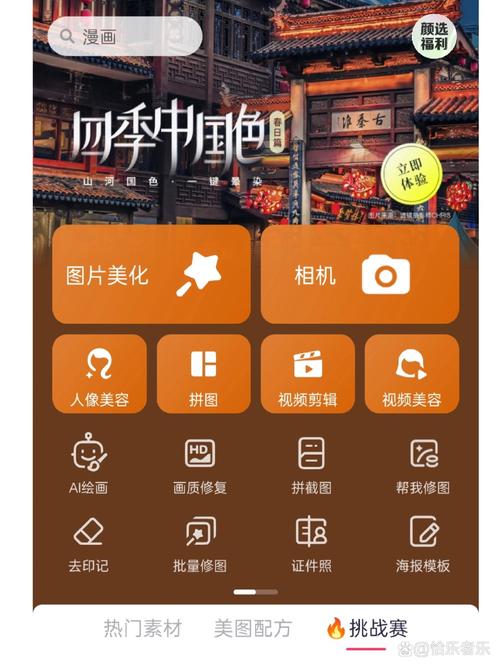
3、调整像素大小:在左侧工具栏中输入想要的宽度和高度值(以像素为单位),系统会自动调整图片尺寸。
4、保存图片:完成调整后,点击“开始处理”,然后下载调整后的图片。
使用PPT
1、插入图片:打开PowerPoint文档,选择插入选项,点击图片按钮,从电脑中选择需要插入的图片。
2、调整图片大小:插入图片后,可以通过拖动图片边缘或角落的控点来调整图片的大小,但请注意,简单地改变图片大小并不会改变其原始像素,只是改变了显示大小。
3、压缩图片:如果需要间接影响图片的像素,可以在“格式”菜单中找到“压缩图片”选项,并选择合适的压缩选项。
调整图片像素大小的方法多种多样,可以根据个人需求和可用的工具选择合适的方法,在调整过程中,注意保持图片的纵横比以避免失真,并根据实际需要选择合适的分辨率和压缩选项。
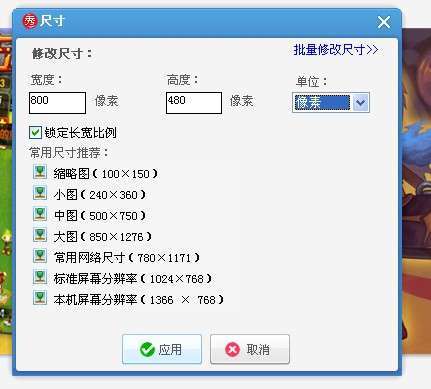









评论列表 (1)
设置图片像素,首先在图像处理软件中打开图片,然后进入图像大小或像素大小选项,调整宽度和高度数值,确认后即可改变图片像素。
2025年07月25日 11:05